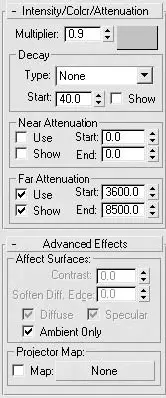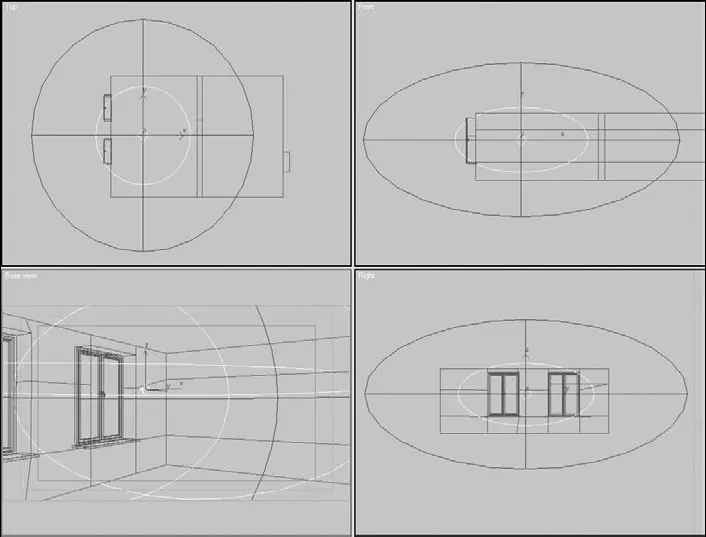4. В свитке Advanced Effects (Дополнительные эффекты) установите флажок Ambient Only (Только подсветка) (рис. 7.36).
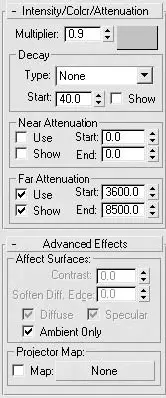
Рис. 7.36.Настройки источника света общей освещенности
ВНИМАНИЕ
Установка флажка Ambient Only (Только подсветка) является очень важным фактором, так как именно этот параметр определяет то, каким образом будет использоваться источник света. В результате предметы сцены будут освещены равномерным светом с постепенным ослабеванием в зоне, определенной значениями параметров области Far Attenuation (Затухание вдали).
5. Перейдите в окно проекции Front (Спереди) и, используя инструмент Select and Uniform Scale (Выделить и равномерно масштабировать)

масштабируйте источник света по вертикали. Это необходимо для того, чтобы граница начала затухания оказалась между полом и потолком комнаты.
6. Переместите источник света Omni01 вверх так, чтобы большая часть освещения попадала на потолок (рис. 7.37). Это вызвано тем, что потолок белого цвета и для передачи его освещенности требуется значительная интенсивность источника, в то время как пол будет дополнительно освещаться солнечным светом, проходящим через окна, и большая контрастность только усилит эффект солнечного освещения.
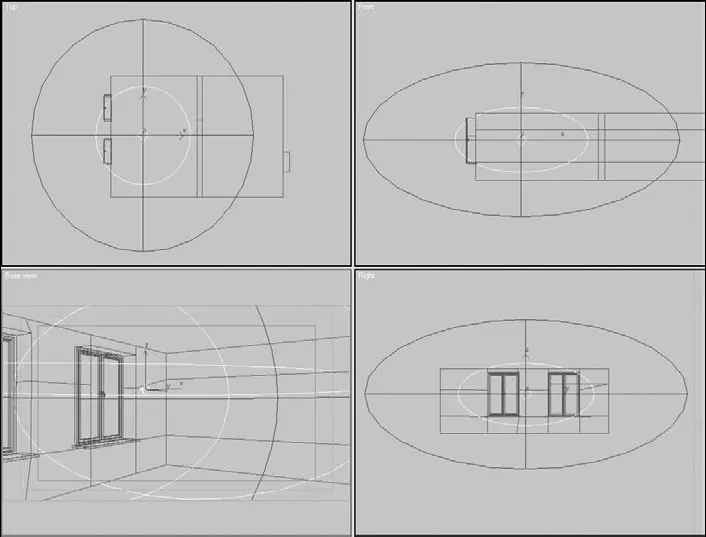
Рис. 7.37.Расположение в сцене источника света Omni01
Проведите тестовую визуализацию вида из камеры, для чего выполните команду Rendering ► Render (Визуализация ► Визуализировать) главного меню, в области Output Size (Выходной размер) открывшегося окна выберите требуемый размер и щелкните на кнопке Render (Визуализировать).
СОВЕТ
Изменяя размер итогового изображения, старайтесь сохранять отношение высоты к ширине, равное 1,77778, что позволит иметь такие же пропорции, как и у оригинального изображения.
Сравните полученное изображение с оригиналом и убедитесь в том, что цвет и яркость света созданного светильника соответствуют поставленным задачам. На рис. 7.38 показано визуализированное изображение помещения, которое должно получиться после настройки источника света Omni01.

Рис. 7.38.Помещение кухни, освещенное всенаправленным источником света
Обратите внимание на следующие советы по настройке окружающего света.
■ Располагая источник света в комнате, смещайте его относительно центра ближе к потолку и стене, где расположены окна. Потолок, как правило, светлее стен и пола, а стена, на которой расположены окна, получает больше отраженного света, попадающего через эти окна в комнату. По мере удаления от окон свет постепенно затухает.
■ Настраивайте области затухания источника света с таким расчетом, чтобы углы и удаленные от дневного света участки комнаты имели значительные затемнения.
■ При необходимости масштабируйте источник света, чтобы получить желаемые области затухания.
■ Задавайте такой цвет источнику, чтобы он не только создавал общее настроение в картине, но и имитировал отраженный свет. В нашем случае преобладание деревянной мебели и пола создает теплую светло-коричневую гамму, а зеленый цвет рабочей области кухни придает этому тону зеленоватый оттенок.
■ Устанавливайте такое значение параметра Multiplier (Усилитель) источника света, которое создаст освещение, похожее на освещение итогового изображения. Причем созданное освещение должно быть немного темнее итогового, так как в сцену еще будут помещены локальные источники света, которые увеличат общее освещение сцены.
Если результат настройки общего освещения вас удовлетворил, можно переходить к созданию источника направленного света, имитирующего солнце. Для этого сделайте следующее.
1. Выполните команду Create ► Lights ► Standard Lights ► Target Directional (Создать ► Источники света ► Стандартные источники света ► Нацеленный направленный) и в окне проекции Top (Cверху) постройте светильник так, чтобы излучатель находился за пределами левой стены с окнами, а цель, на которую он направлен, – внутри помещения.
2. В окне проекции Front (Спереди) скорректируйте положение источника света так, чтобы угол, образованный источником света и полом комнаты, составлял около 35-40° (рис. 7.39).
Читать дальше
Конец ознакомительного отрывка
Купить книгу